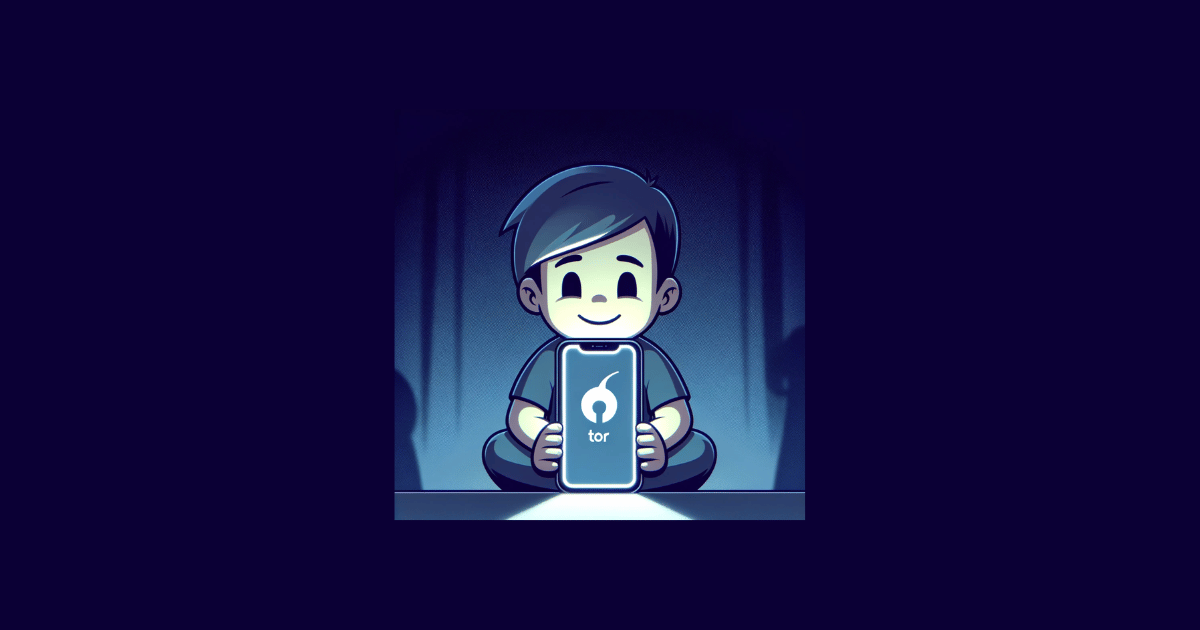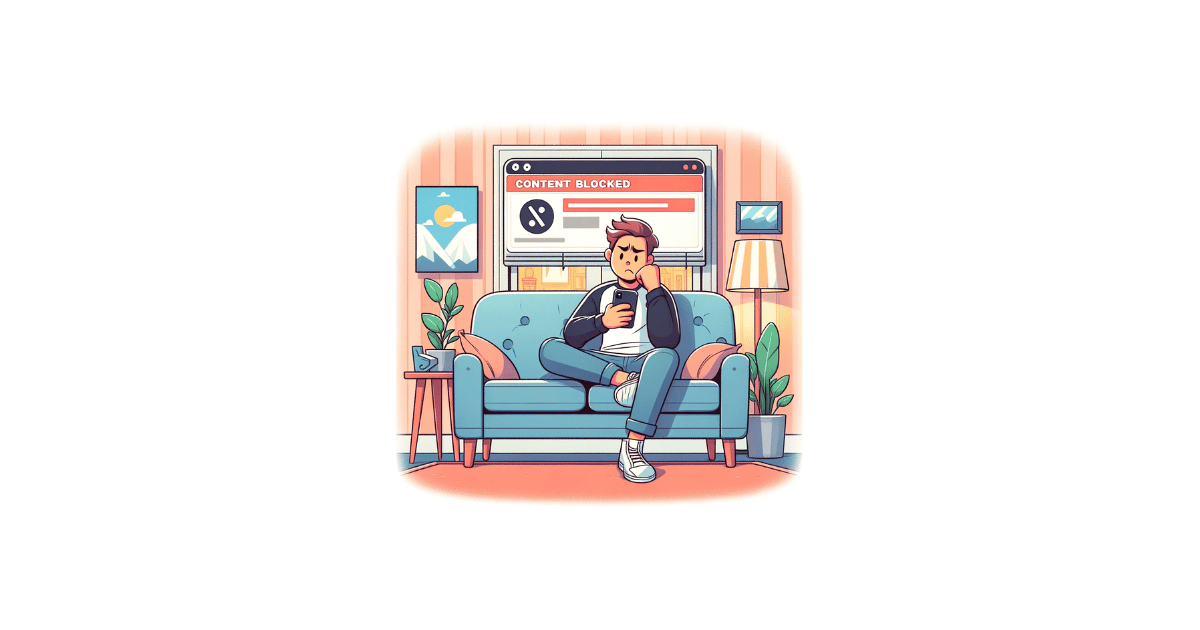Mau tahu cara melihat kondisi jalan live? Simak artikel ini untuk tahu langkah-langkahnya dengan mudah dan jelas.
Baik itu melalui website Google Maps di browser PC/Laptop, atau lewat aplikasi di HP Android.
Seperti yang kita ketahui, Google Maps merupakan aplikasi untuk peta navigasi yang dikembangkan oleh Google. Selain digunakan untuk membantu kita berpergian, Google Maps juga dapat digunakan untuk melihat kepadatan lalu lintas di jalan secara live.
Terus gimana cara menggunakannya? Selengkapnya bisa simak caranya berikut ini.
Cara Melihat Kondisi Lalu Lintas di Google Maps
1. via PC Web
Berikut cara melihat kondisi jalan live di google maps:
- Jalankan browser Google Chrome di PC/Laptop.
- Selanjutnya kunjungi website Google Maps.
- Pilih icon Lapisan di pojok kiri bawah.
- Pilih Lalu Lintas.
- Setelah itu kondisi traffic hari ini secara live, akan ditandai dengan garis warna merah, orange dan hijau.
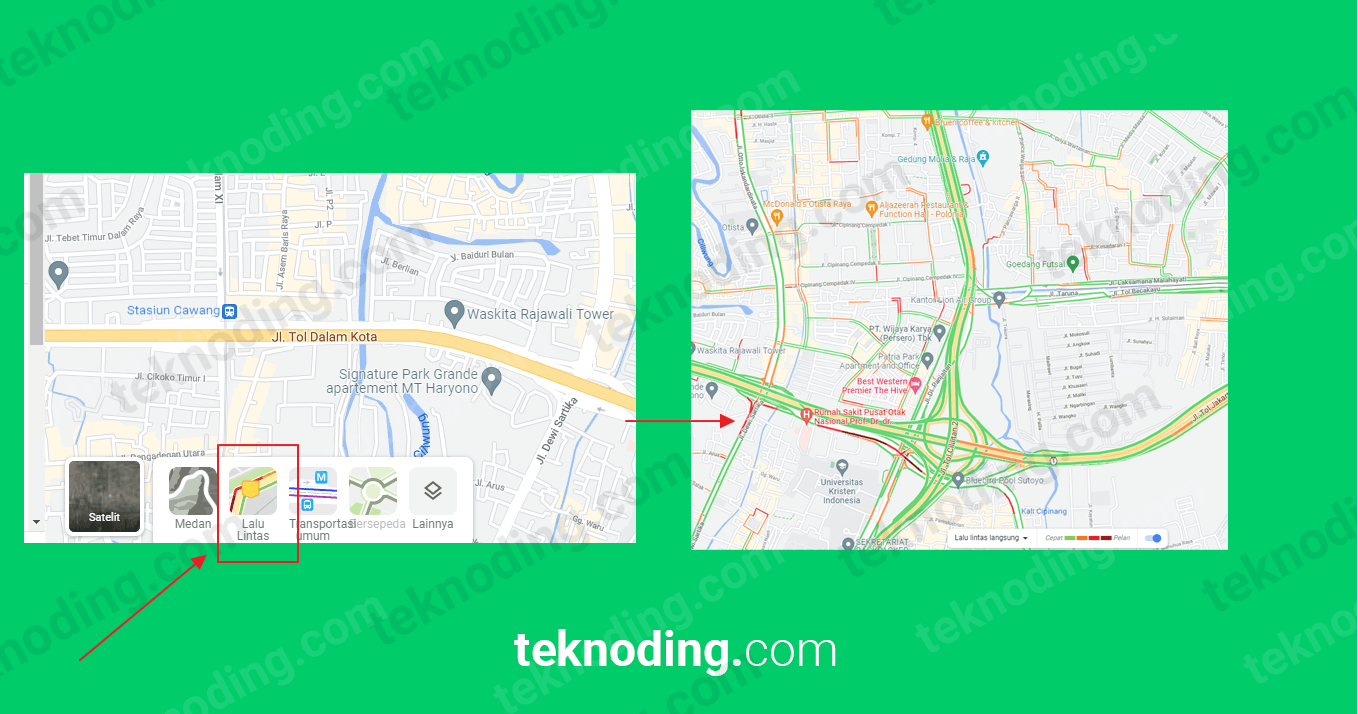
2. via Aplikasi
Berikut cara melihat kondisi jalan live lewat aplikasi google maps di hp android:
- Jalankan aplikasi Google Maps versi terbaru.
- Selanjutnya pilih icon Lapisan di pojok kanan atas.
- Pada bagian Map details, kamu pilih Traffics.
- Setelah itu kondisi jalan sekitar akan muncul, ditandai dengan garis warna merah, orange dan hijau.
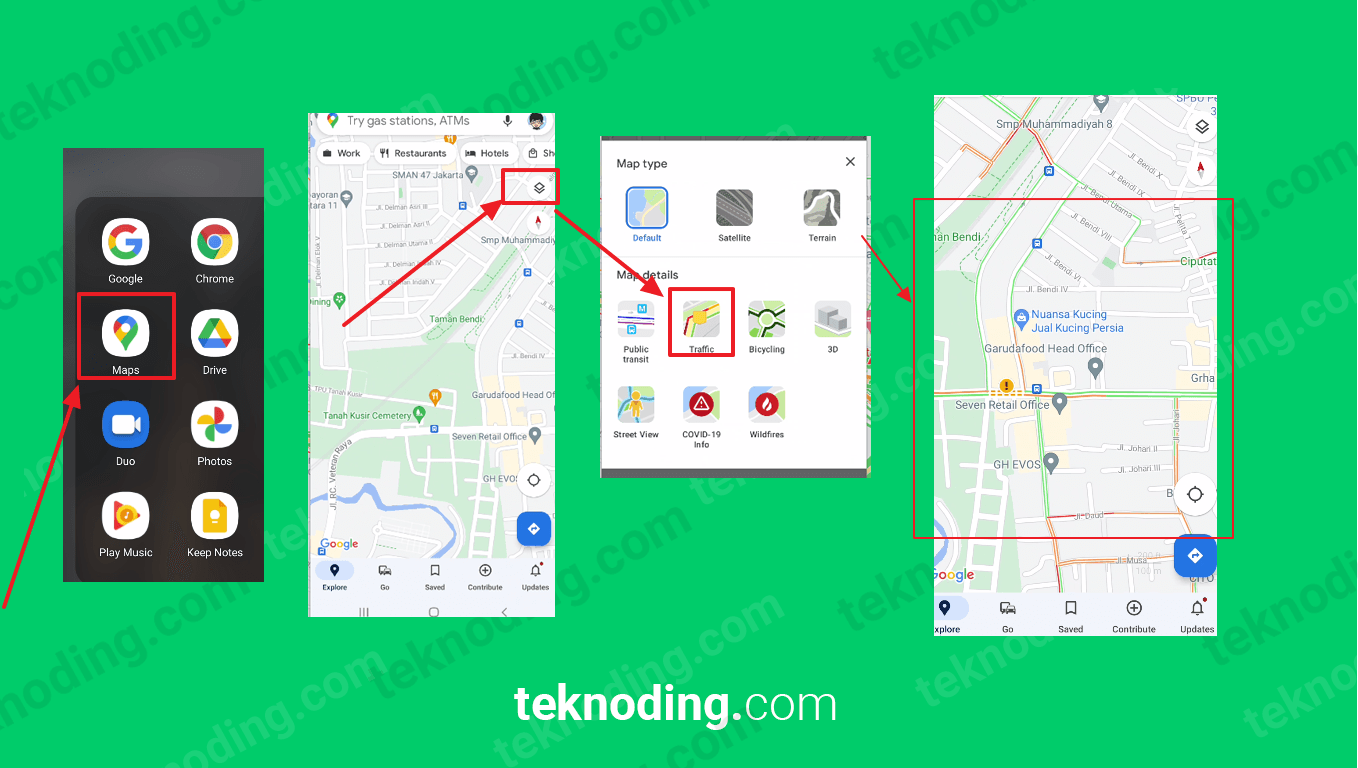
3. Tanda Lalu Lintas Google Maps
- Hijau – arus lalu lintas cenderung ramai lancar
- Orange – arus lalu lintas cenderung padat
- Merah – arus lalu lintas sangat padat/macet
Aplikasi untuk Mengetahui Kondisi Lalu Lintas di HP Android Terbaik
Apa saja sih aplikasi yang dapat melihat kondisi kemacetan di jalan secara live? Bagi kamu yang sering berpergian ke suatu daerah, baik itu untuk keperluan kerja, bisnis, liburan dan lain sebagainya.
Seperti yang kita ketahui, terdapat banyak aplikasi untuk peta navigasi yang ada di Google Play Store, yang dimana memudahkan kita untuk pergi ke suatu titik dari satu daerah ke daerah lainnya.
Selain itu kita juga perlu adanya fitur pada aplikasi yang membantu kita mengetahui kondisi jalanan yang macet pada hari ini. Agar perjalanan kita bisa lebih lancar, untuk menghindari kemacetan di jalan.
Untuk itu berikut daftar aplikasi untuk mengetahui kemacetan lalu lintas.
1. Google Maps
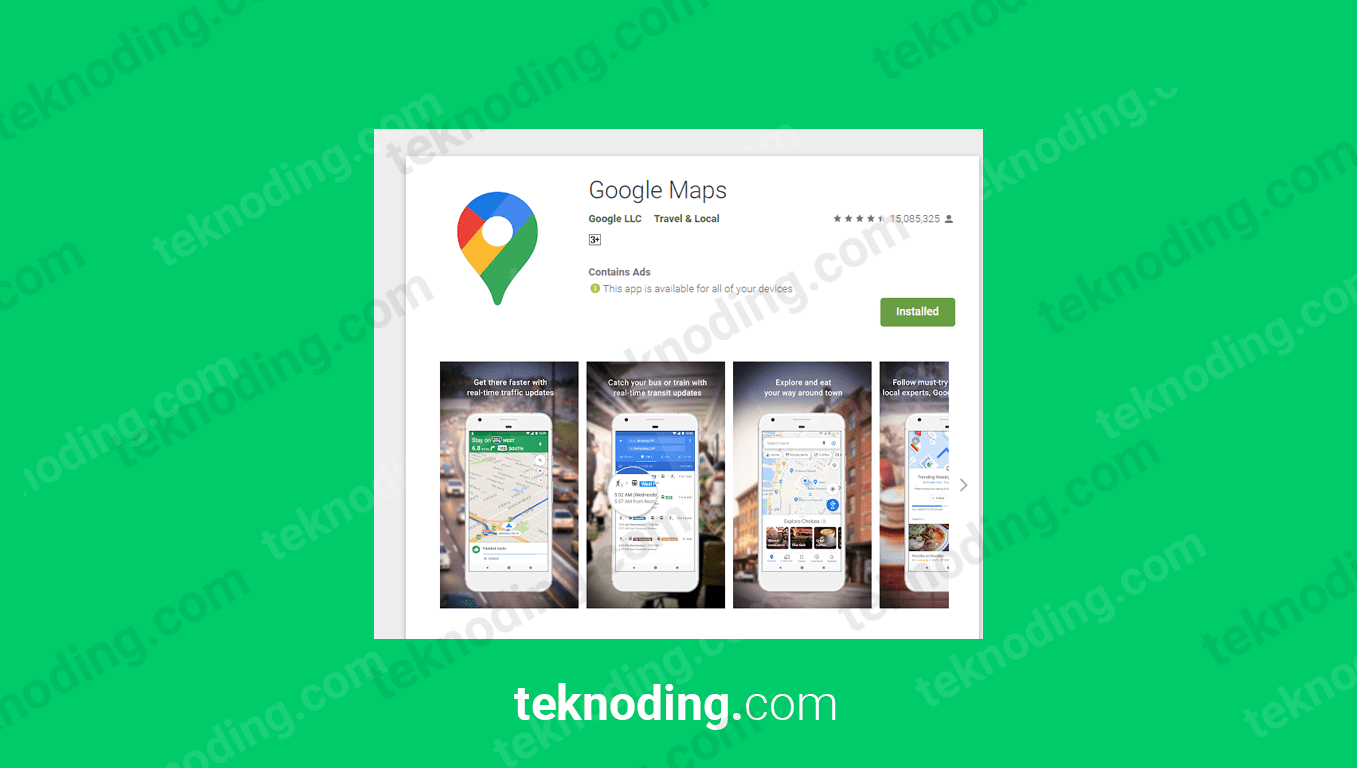
Aplikasi untuk memantau lalu lintas yang pertama yaitu bernama Google Maps. Google Maps baik itu di HP Android/iOS, memiliki fitur untuk melihat kondisi lalu lintas secara real-time, atau kejadiaan saat ini juga.
Untuk mengaktifkan fitur ini juga sangat mudah, kamu tinggal pilih icon Lapisan di pojok kanan atas. Pada bagian Map details, kamu pilih Traffics. Setelah itu kondisi jalan sekitar akan muncul, ditandai dengan garis warna merah, orange dan hijau.
Baca juga: Cara Melihat Kondisi Lalu Lintas di Google Maps
2. Waze
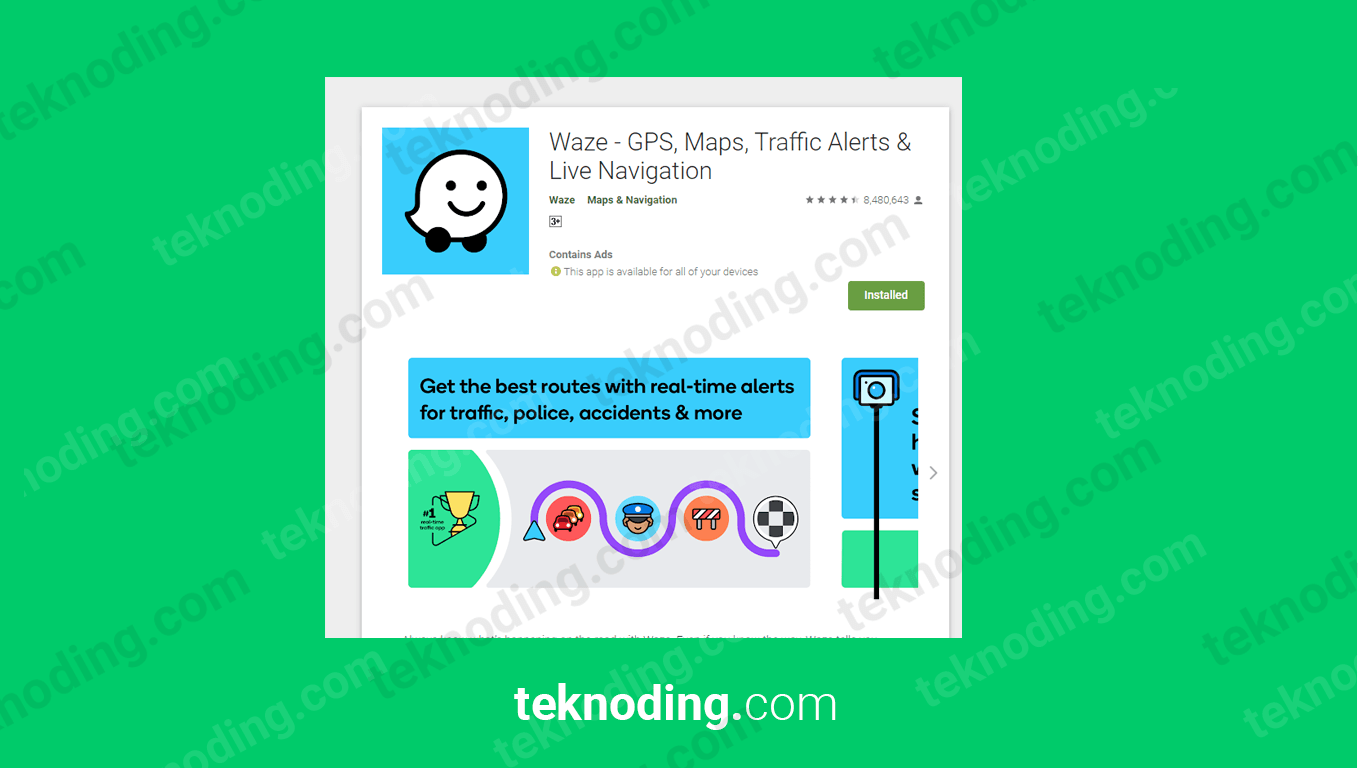
Aplikasi yang kedua untuk mengetahui kemacetan di jalan yaitu bernama Waze. Selain aplikasi Waze dapat membantu kita mengecek kondisi lalu lintas di sekitar secara live.
Kita juga dapat mengecek apakah pada suatu titik di map, terdapat jalan yang rusak, melihat peringatan adanya razia polisi di jalan, serta peringatan lainnya.
Biasanya peringatan dapat dimunculkan oleh laporan pengguna Waze lainnya, yang ditandai sebagai icon pada suatu titik di map.
Baca juga:
Itulah dia artikel tentang bagaimana cara melihat kondisi lalu lintas di Google Maps, baik itu lewat browser di PC/Laptop, atau melalui aplikasi di HP Android. Semoga bisa membantu kamu.